Как создать историю в Facebook

Истории в Facebook могут быть очень интересными. Вот как вы можете создать историю на своем устройстве Android и компьютере.

WhatsApp - одно из самых популярных приложений для обмена мгновенными сообщениями, используемых во всем мире. Он помогает отправлять текст, изображения, аудио- и видеофайлы любому, кто пользуется WhatsApp. Однако в этом приложении, принадлежащем Facebook, есть определенные ограничения, и одно из них - невозможность заблокировать ваши чаты WhatsApp или заблокировать все приложение паролем. В этом руководстве объясняется, как скрыть чаты WhatsApp и заблокировать их с помощью шкафчика для чата WhatsApp.
Как скрыть или заблокировать чаты в WhatsApp без их архивирования
Список содержания
Как скрыть чаты WhatsApp на вашем смартфоне

Если вы хотите скрыть какой-либо чат WhatsApp, вы можете использовать встроенную функцию WhatsApp для их архивации. Вот шаги, как скрыть чат WhatsApp.
Шаг 1. Откройте приложение WhatsApp.
Шаг 2: Нажмите и удерживайте любой чат, который хотите скрыть, а затем нажмите значок стрелки вниз в правом верхнем углу.
Шаг 3. Чат будет заархивирован и исчезнет с главного экрана вашего чата.
Шаг 4: Если вы хотите отобразить чаты, вам нужно будет щелкнуть раздел «Архивные» и долго коснуться чата, который вы хотите отобразить, а затем нажать на стрелку вверх, чтобы отобразить его.
Как заблокировать чаты WhatsApp на вашем смартфоне
Чтобы заблокировать чаты WhatsApp, вам необходимо использовать приложение, которое функционирует как шкафчик для чатов WhatsApp. Одним из таких приложений является приложение Locker for Whats Chat, разработанное Systweak. Вот шаги, чтобы использовать это приложение:
Шаг 1. Загрузите и установите приложение Locker for Whats Chat из магазина Google Play .
Шаг 2: Запустите приложение, нажав на созданный ярлык, и приложение предложит вам создать и подтвердить 4-значный код доступа.

Шаг 3: На следующем экране вас попросят подтвердить электронное письмо для восстановления пароля на случай, если вы забудете свой пароль. Нажмите Сохранить, чтобы продолжить, или Пропустите этот процесс, чтобы добавить позже.
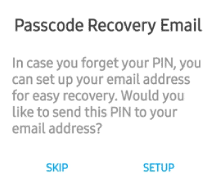
Шаг 4: Нажмите на значок + в синем кружке в правом нижнем углу экрана, чтобы выбрать чаты, которые вы хотите заблокировать.
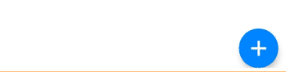
Шаг 5: Если вы не можете получить доступ к своему исходному WhatsApp после нажатия значка +, нажмите на панель обновления вверху.

Шаг 6: Нажмите на опцию «Перейти к обновлению» в следующем запросе, и вы будете перенаправлены к настройкам специальных возможностей вашего смартфона.
Шаг 7. Если этот параметр отключен, включите его, сдвинув переключатель вправо. Если опция включена, выключите ее и сразу включите снова.
Шаг 8: Теперь нажмите значок +, и вы сможете открыть WhatsApp и выбрать чаты, которые хотите заблокировать.
Шаг 9. Вы также можете заблокировать весь WhatsApp, нажав на гамбургер-меню в верхнем левом углу и выбрав «Настройки».
Шаг 10: Включите опцию блокировки приложения, чтобы включить пароль для доступа к WhatsApp.
Бонусная функция - отправляйте сообщения WhatsApp на номера без их сохранения
Locker for Whats Chat App состоит из специального модуля, который позволяет отправлять сообщения WhatsApp на любой номер телефона, не сохраняя их в качестве контактного номера. Это полезно, если вы хотите отправить текст, изображения, аудио или видео файлы кому-то, кто не входит в ваши частые контакты.
Последнее слово о том, как скрыть или заблокировать чаты в WhatsApp без их архивирования?
Locker for Whats Chat App - полезное приложение для тех, кто использует WhatsApp, поскольку оно позволяет блокировать все приложение или определенные чаты и отправлять сообщения WhatsApp на неизвестные номера. Это приложение позволяет скрыть чаты от посторонних глаз, чтобы другие не могли прочитать ваши личные разговоры.
Истории в Facebook могут быть очень интересными. Вот как вы можете создать историю на своем устройстве Android и компьютере.
Узнайте, как отключить надоедливое автоматическое воспроизведение видео в Google Chrome и Mozilla Firefox с помощью этого руководства.
Решите проблему, когда Samsung Galaxy Tab A зависает на черном экране и не включается.
Читать сейчас, чтобы узнать, как удалить музыку и видео с Amazon Fire и Fire HD планшетов, чтобы освободить место, убрать лишние файлы или повысить производительность.
Хотите добавить или удалить электронные почтовые аккаунты на вашем планшете Fire? Наше полное руководство проведет вас через процесс шаг за шагом, позволяя легко управлять вашими почтовыми аккаунтами на любимом устройстве. Не пропустите этот важный урок!
Учебник, показывающий два решения о том, как навсегда предотвратить запуск приложений при запуске на вашем устройстве Android.
Этот урок покажет вам, как переадресовать текстовое сообщение с устройства Android, используя приложение Google Messaging.
У вас есть Amazon Fire и вы хотите установить Google Chrome на нем? Узнайте, как установить Google Chrome через APK файл на устройствах Kindle.
Как включить или отключить функции проверки правописания в операционной системе Android.
Когда Samsung представила свою новую серию флагманских планшетов, было много причин для волнения. Galaxy Tab S9 и S9+ предлагают ожидаемые обновления по сравнению с серией Tab S8, а также Samsung представила Galaxy Tab S9 Ultra. Все три варианта предлагают что-то немного отличающееся, включая разные размеры батарей.







